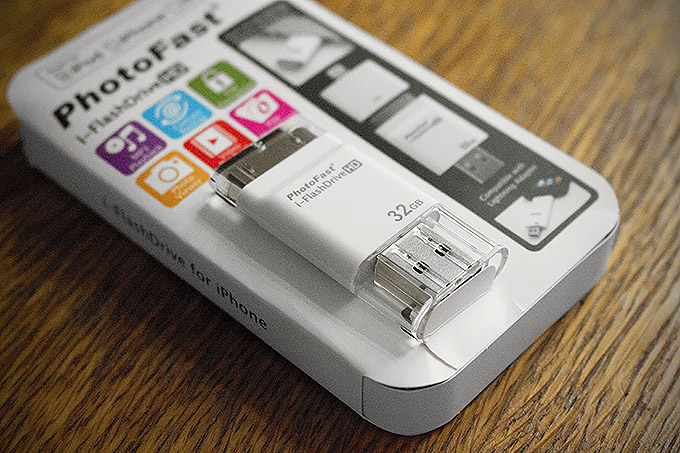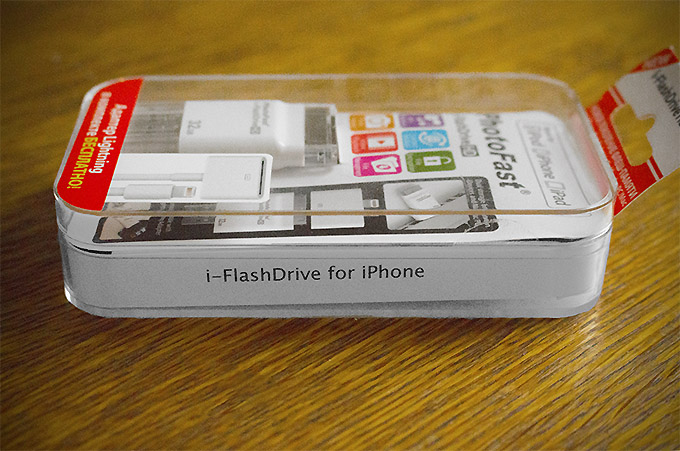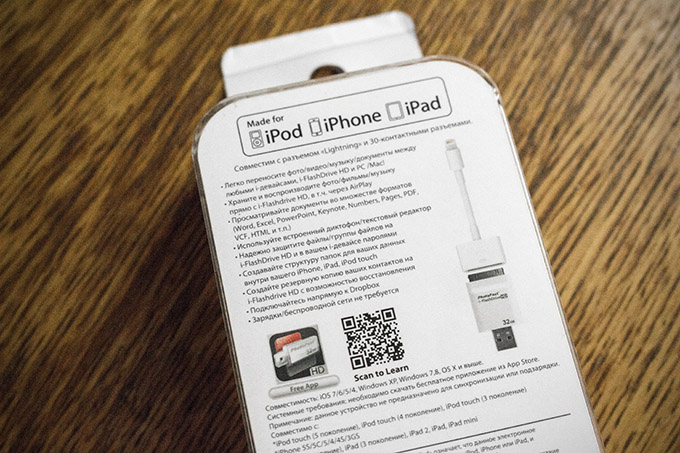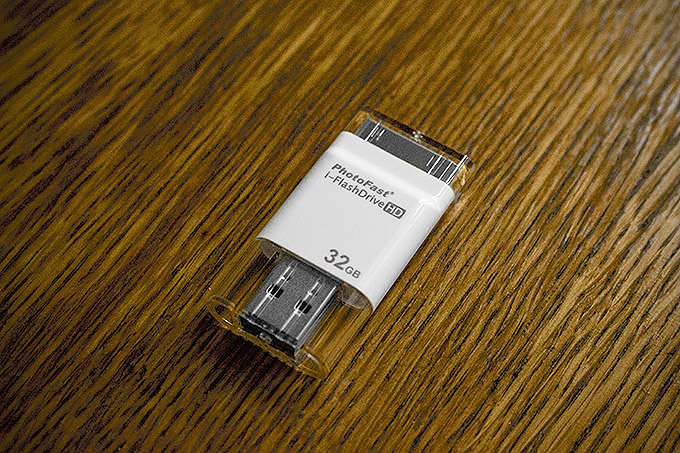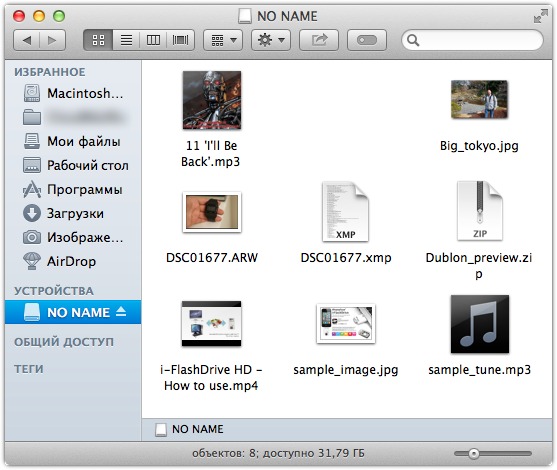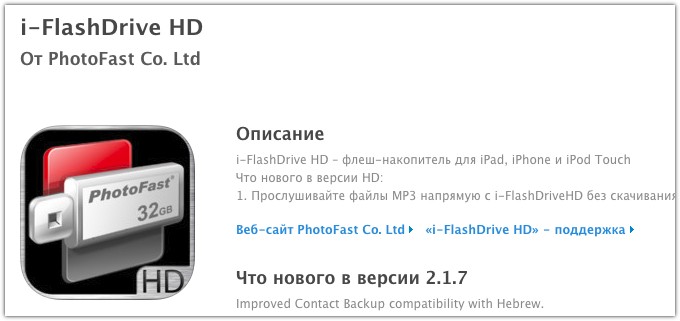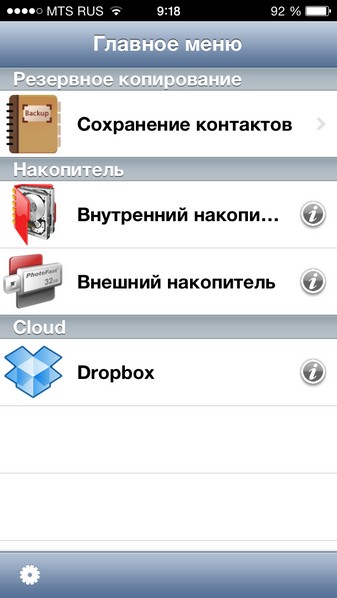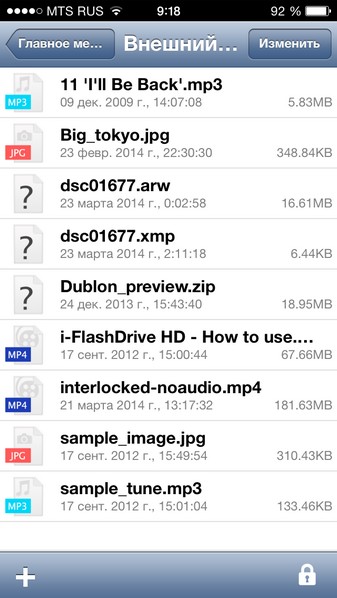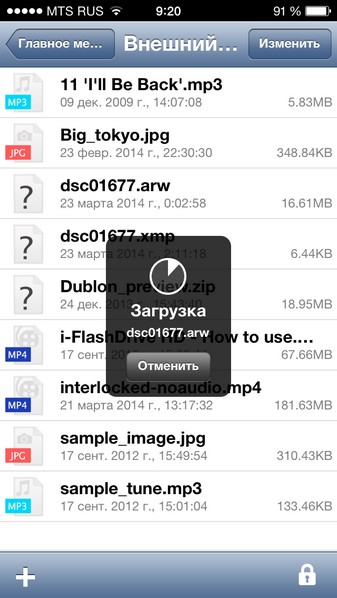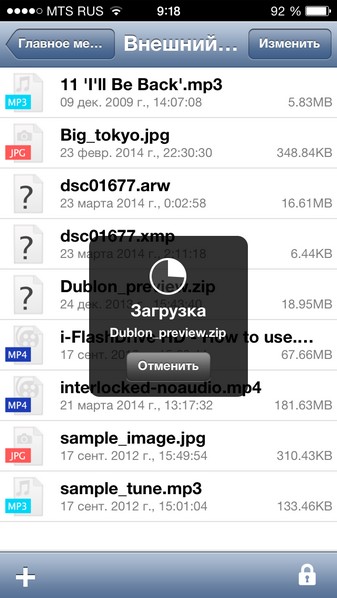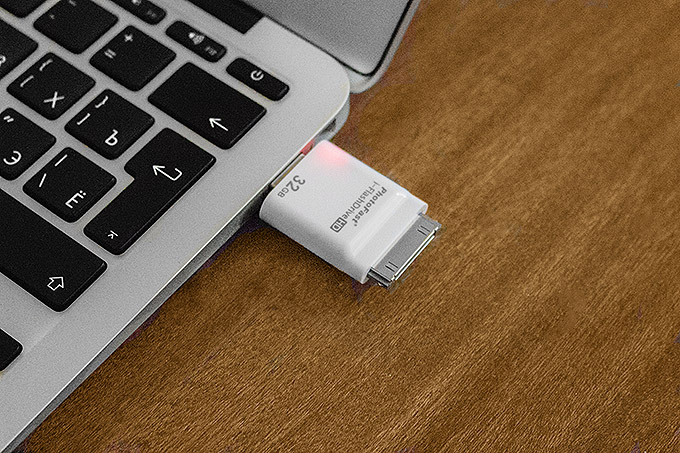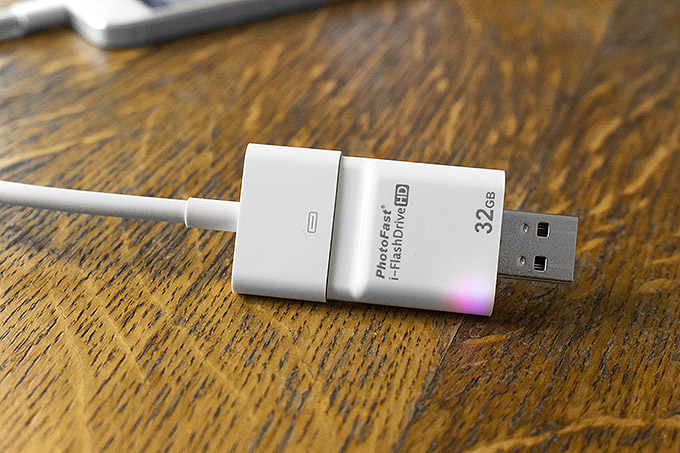- Обзор универсальной «флешки» I-FlashDrive HD. Работает в iOS без проблем
- Особенная штучка
- Как это работает
- Флешка для iOS: мечта сбылась
- Идеальная флешка для iPhone | Все что вам надо знать [Полное руководство]
- Что умеет флешка для iPhone
- Как использовать флешку вместе с iPhone
- Где купить и сколько стоит флешка для iPhone
Обзор универсальной «флешки» I-FlashDrive HD. Работает в iOS без проблем
В списке ключевых недостатков iOS регулярно мелькает знакомая фраза. Якобы к «яблокофонам» и «айпадам» нельзя подключать флешки. Если каждый такой комментарий стоил бы рубль, имена членов редакции мелькали бы в списках Forbes.
Самое обидное, что читатели, оставляющие эту ересь, совершенно неправы. К iPhone, iPad и iPod touch можно подключать флешки. И уж тем более открывать все эти файлы. Просто флешка нужна особенная.
PhotoFast I-Flashdrive HD – 32-гигабайтный накопитель, совместимый одновременно с iOS, OS X и Windows. Для полноценной работы не нужно танцевать с бубном. Вы просто подключаете его, куда хотите – и пользуетесь. Находка!
Особенная штучка
Несовместимость iДевайсов и внешних накопителей – заблуждение, родившееся из невежества. Рядовой потребитель вертит айфон, смотрит на порт Lightning и заключает: если нет стандартного «прямоугольника» USB – не бывать и флешке. Чтобы открыть этот ларчик, нужен особенный ключ: специальный накопитель и приложение. В общем, нужен I-Flashdrive HD.
В картонной коробке под акриловым корпусом закреплена сама флешка. Владельцам старых устройств Apple больше ничего не нужно. Пользователи же гаджетов с Lightning должны натурально копать глубже: внутри овального картонного бокса, туго склеенного со всех сторон, спрятан поразительно качественный переходник с 30-pin на Lightning.
Повторюсь: не смущайтесь того, что на самой флешке стоит старый порт 30-pin. Купив этот набор, вы сможете использовать свой новый накопитель на всех устройствах Apple, работающих на всех iOS, начиная с пятой версии (5.0). iOS 7.1 тоже поддерживается.
Свежо придание: даже я изначально не верил, что этот брелок будет работать с моим iPhone на последней прошивке. Слишком много подобных устройств перестали работать, когда вышла iOS 7. Поэтому, прежде чем что-то делать, я читал инструкцию на задней стороне коробки – никак не мог найти, в чём подвох. Оказывается, подвоха нет.
Корпус флешки сделан из белого глянцевого пластика. С одной стороны торчит порт USB 2.0, а с другой – тот самый разъём 30-pin. Выглядит по-китайски просто; на задних рядах уже слышно недовольство тех, кто привык к вычурности аксессуаров для iPhone. Но кого это волнует по-настоящему, когда сам девайс так хорошо работает?
Как это работает
Чтобы скинуть файлы на I-Flashdrive HD с компьютера, вы ожидаемо подключаете его к компьютеру (ОС OS X или Windows). В обеих системах «флешка» определяется как стандартный внешний накопитель, на который можно свободно переносить всё, что душе угодно.
Чтобы скинуть файлы на I-Flashdrive HD с айфона или прочитать их, вы должны скачать одноимённое приложение из App Store . Эта программа будет служить в роли центра синхронизации: именно здесь вы сможете открывать, копировать, перемещать и удалять всё содержимое подключенной флешки.
Приложение не отличается шикарным дизайном. Отнюдь. Но умеет оно гораздо больше, чем показывает. Во-первых, PhotoFast умеет принимать вложения из входящей почты и сохранять их во внутреннюю память программы.. Делается это через стандартный интерфейс системы, без каких-либо надстроек, и касается файлов с любым расширением. Включая те, которые iOS вообще никак не хочет понимать.
Во-вторых, эта программа невероятно всеядна. Мы открывали в ней видеоролики в разных форматах, музыкальные файлы .mp3, текстовые документы и даже фотографии RAW (!) с камер Sony и Canon, каждая из которых использует свой собственный стандарт. Никаких проблем не было, разве что наблюдали легкую «задумчивость» при открытии фото весом в 25-30 мегабайт. Для изображений предусмотрен стандартный интерфейс а-ля слайдшоу; видео- и аудиофайлы открываются в окне плеера – и так далее.
В-третьих, вы можете перенести все файлы-вложения из почты прямо на подключенную флешку, чтобы начать работать с ними уже на компьютере. И в-четвёртых, PhotoFast распознает, распаковывает и открывает .zip и .rar-архивы. Каждый, кто отправляет по электронной почте файлы в архиве, заслуживает страшной кары – но пока высшие силы не определились с наказанием, вы можете обойтись этой программой.
Флешка для iOS: мечта сбылась
Вывод крайне позитивный – и заслуженный. У I-Flashdrive HD нет объективных недостатков. Безотказная работа, быстрое копирование и поддержка разнообразных форматов файлов – сказка, да и только. Выбора тоже нет: в условиях закрытости iOS, никто не способен реализовать что-то подобное, но другими способами.
Есть только одно замечаниие. Как я уже говорил, владельцам iPhone 5/5S/5с, iPad 4/Air/mini Retina и iPod touch 5 требуется использовать тот самый переходник с 30-pin на Lightning. Его длина – качество спорное: лично я бы предпочел, чтобы он был как минимум в два раза короче, а сам кабель – податливее. С другой стороны, спасибо за то, что он есть в комплекте, работает и вообще сделан очень качественно. И ничего докупать не нужно.
Эту «флешку» уже забрал Артур, так что теперь мне придётся искать такую самому себе. В общем, рекомендую. И разрешаю тыкать ей в носы пользователей Android. Только переходник не показывайте – говорят, им такое нравится.
Техника предоставлена магазином re:Store 
Источник
Идеальная флешка для iPhone | Все что вам надо знать [Полное руководство]
Короче так… После прочтения этой статьи, твой iPhone обретет +1 полезную сверх способность, а работать с медиа контентом на iPhone станет намного удобней. Теперь во многих ситуациях можно будет обойтись без корявого iTunes, и даже не прийдется искать ему замену.
В этом нам поможет очередной чудо-аксессуар — флешка для iPhone. Что, не слышал о таком раньше? Да, это не выдумка, и такая штука реально существует.
Более того, флешки с разъемом lightning значительно упрощают работу с фото, видео и музыкальными файлами, позволяя с легкостью переносить их между iPhone и компьютером.
Как-то так повелось, что файловая система iPhone (Apple File System) чересчур сложна для постижения рядовым пользователем. Закрытость и ограниченность сводят процесс работы к постоянному поиску ответов на вопрос “как сделать то или это?».
В итоге работать с ней НЕ всегда просто и от этого НЕ очень приятно. Что тут говорить, если 90% пользователей не знают как скачать музыку на iPhone, и еще больший процент не знает как записать фильм (кстати, ссылки на инструкции ниже).
Судить за это никого не будем, т.к. процедура записи информации на iPhone вообще ни разу не интуитивная. Я сам когда-то постигал “эту науку» методом «тыка»… Но с сегодняшнего дня, жизнь твоего мобильного устройства, кардинально изменится. Как? — Читай дальше…
- Как смотреть фильмы на iPhone — инструкция
- Как скачать музыку на iPhone — инструкция
- Как установить рингтон на iPhone — инструкция
Что умеет флешка для iPhone
Прочитав параграф выше, каждый из вас вспомнит ту боль, которая возникает при переносе фотографий, фильмов, музыки и другого контента как c компьютера на iPhone, так и в обратном направлении.
В сравнении с телефонами на Android, некоторые вещи на iPhone реализованы мягко говоря через Жопу. Простите меня некультурного, но по другому сказать я не могу.
Ведь все что нужно пользователям, это простая возможность “закидывать” нужные файлы на носитель, и без танцев с бубном открывать их на своих переносных устройствах. Apple WTF?
Все… Забудьте этот кошмар! Несмотря на закрытость файловой системы APFS (Apple File System) вашего iPhone, флешка без проблем к нему подключается и позволяет делать следующее:
- Перенос и хранение файлов. Перенос фото, фильмов и документов между iPhone и компьютером.
- Проигрывание медиа файлов. Возьми свою медиатеку с собой и проигрывай на iPhone/iPad в удобном месте.
- Видео или фото съемка. Сохраняй отснятые кадры прямо на флешку не засоряя память iPhone
- Резервное копирование. Создавай резервные копии контактов и фото, хранящихся в iPhone.
- Безопасность. Используй числовой пароль (или Touch ID) для ограничения доступа к данным, которые записаны на флешку
Как же все это работает? Да очень просто! У флешки на одном конце разъем lightning, а на другом привычный USB-A версии 3.0. Каким бы концом вы не тыкали в свои гаджеты (фу, что вы там себе подумали?), вы получаете доступ ко всем файлам на этой флешке.
Флешка должна быть отформатированна в FAT32 (изначально так и поставляется с завода). Замерив скорость копирования с флешки в память iPhone, могу сказать что фильм размером 1.4Гб переписался ровно за 1 мин 30 секунд. Т.е. имеем примерно 1Гб/мин.
Небольшой нюанс… Так как файловая система iPhone APFS не позволяет сторонним приложениям вольготно себя чувствовать и без разрешения получать доступ к другим приложениям и файлам хранящемся на iPhone, использование флешки осуществляется через специальное приложение компаньон.
У каждого производителя флешек свое приложение, которое будет скачано из AppStore при первом подключении флешки к iPhone.
В следующем параграфе я подробнее остановлюсь на использовании данного чудо носителя и приведу пару примеров с картинками… Ну все как вы любите.
Как использовать флешку вместе с iPhone

Для сегодняшнего примера, я взял флешку фирмы Ugreen, которая имеет отличный дизайн, компактный металлический корпус и совершенно доступную цену.
Я покупал версию на 32 Гб с USB 3.0 всего за 38$ на AliExpress. Всем настоятельно рекомендую именно эту модель, но об этом ниже.
Давайте теперь ближе к теме… Как же использовать флешку с iPhone? Собственно, вот пошаговое руководство с картинками:
Шаг 0 — Переписываем с компьютера на флешку любую информацию, которую хотите открыть на iPhone.
ШАГ 1 — Подключаем флешку к iPhone.
ШАГ 2 — Скачиваем и устанавливаем на iPhone программу SanDisk iXpand Drive.
ШАГ 3 — Запустив приложение SanDisk iXpand Drive, перед вами сразу откроется содержимое флешки.
Здесь же из нижнего меню можно выбрать одну из следующих кнопок:
- Greendisk (доступ к содержимому флешки).
- App (доступ к содержимому внутри программы Greendisk на iPhone).
- Камера (съемка фото и видео с одновременным сохранением на флешку).
- iPhone (доступ к Фотопленке и Контактам для копирования и создания резервных копий).
- Настройки (установка шифрования, паролей и т.п.).
ШАГ 4 — Нажав в верхней строке “Дополнительно”, получаем набор команд для работы с файлами: Новая папка, Таблица, Сортировать, Поиск.
ШАГ 5 — Нажав в верхней строке по “Изменить”, получаем список действий над файлами и папками: Копировать, Переместить, Удалить.
ШАГ 6 — И вот здесь начинается самое интересное. По сути флешка является просто “переносчиком” информации… Но это не означает что вы не сможете просмотреть какой-либо документ или даже фильм с флешки прямо на iPhone или iPad. Если хотите — пожалуйста.
Для проигрывания музыки, фильмов или открытия документов в формате pdf, xls, doc, ppt и др. вам НЕ ПОТРЕБУЕТСЯ КОНВЕРТИРОВАТЬ файлы в формат, поддерживаемый iPhone.
Приложение Greendisk без проблем открывает mkv, avi, mov, mp3, pdf и многие другие форматы.
ШАГ 7 — Если же вы хотите переписать файлы с флешки в память iPhone, и просмотреть их позже, воспользуйтесь командами для работы с файлами (смотри картинку выше). Для копирования нажмите “Изменить”, а затем выберите файлы для копирования.
ШАГ 8 — Как только вы закончили отмечать файлы, нажимаем «Копировать» или “Переместить” (по вашему усмотрению). После этого откроется страница Назначение, где можно выбрать носитель, на который будут помещены скопированные объекты: App (т.е. в память телефона) или SanDisk Drive (на флешку).
ШАГ 9 — После выбора носителя, можно также указать в какую папку вставить файлы или же создать новую. В завершение нажмите “Вставить” внизу экрана, и отмеченные ранее файлы будут скопированы.
Но это я уж чересчур в подробности углубился. Приложение SanDisk iXpand Drive полностью переведено на русский язык и разберется в нем каждый.
В итоге получается, если ты умеешь копировать файлы из одного места в другое — ты суперюзер. Это единственный навык, который тебе понадобится при работе с флешкой для iPhone.
Все просто, и в двух предложениях сводится к следующему — записываешь на флешку фильмы, музыку, документы и прочее, вставляешь ее в iPhone и просматриваешь/копируешь все это в приложении SanDisk iXpand Drive.
Я не стану подробно расписывать Настройки в приложении SanDisk iXpand Drive. Их не так много и понять что к чему довольно просто.
Скажу только что в Настройках можно сделать следующее: Создать резервную копию Контактов, Восстановить Контакты, Указать качество видео (снимаемое в приложении), установить защиту в виде пароля или отпечатка пальца на файлы (хранящиеся на флешке).
Если вас интересует, какие форматы файлов можно открыть в приложении SanDisk iXpand Drive на iPhone, то вот таблица с поддерживаемыми расширениями:
Где купить и сколько стоит флешка для iPhone
Существуют флешки для iPhone и от других производителей. Наиболее популярная и раскрученная это Leef от iBRIDGE. Правда стоит она как самолет да и габариты имеет неприлично большие.
Как я уже говорил, функционал у всех флешек один в один одинаковый. Различия только в дизайне и, наверное, наличии каких-либо плюшек в приложении-компаньоне.
Сколько подобные флешки стоят в России? Я специально поинтересовался этим вопросом и ниже привожу средние цены из онлайн магазинов РФ на флешки (с разъемом lightning) объемом 32Гб.
- Leef iBRIDGE 32Gb — 6990руб (123$)
- SanDisk iXpand 32Gb — 4990руб (88$)
- Elari SmartDrive 32GB — 4990руб (88$)
- PQI iConnect mini 32GB — 5540руб (97$)
- Transcend JetDrive 32GB — 3761руб (66$)
- Ugreen 32GB USB 3.0 — 2350руб (38.5$)
Во время написания этой статьи, я так, невзначай, показал своим друзьям флешку от Ugreen… и что вы думаете? Трое из них сразу же заказали себе такие же! В Российских онлайн магазинах продают флешки один в один похожие на Ugreen, но под другим названием (Elari SmartDrive) и с ценником в 5000 рублей.
Тут, конечно, дело каждого, но если «вам не горит”, то немного подождав вы получаете идеальную флешку для iPhone, при этом сэкономите кучу денег… Из минусов только 2-3х недельная, но все еще бесплатная доставка из Китая.
Ну что вам еще рассказать? Данный девайс очень выручает в дальних поездках, например когда хочется посмотреть кино на iPad/iPhone, но нет времени разбираться с iTunes перед выходом из дома.
Да и в повседневной жизни флешка для iPhone — незаменимая штука… Скинул презентацию из PowerPoint, таблицу из Excel или документ Word на iPhone, а пока ехал на работу в метро, успел все просмотреть. Даже моя жена прониклась неподдельным интересом, когда увидела сие чудо устройство.
Ведь теперь не надо просить меня скачивать необходимые ей документы на ее iPhone.
Источник